WordPressサイトで504エラーをトラブルシューティングする方法は?
公開: 2021-04-27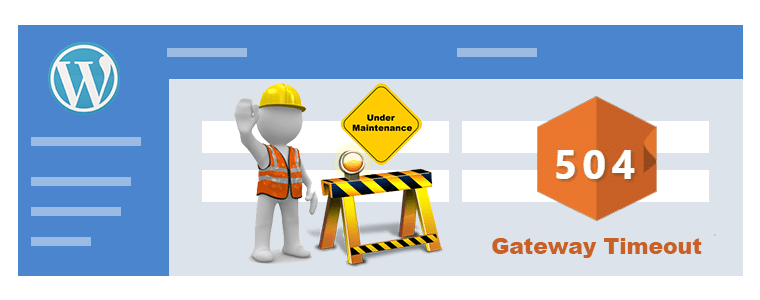
ユーザーとして、504ゲートウェイタイムアウトエラーが発生することほどイライラすることはありません。 ある晴れた日、あなたはあなたのサイトにログインし、あなたが得るのはエラーページだけです。 これは、サイトのモデレーターや管理者にとっても厄介でイライラする可能性があります。 これは、現在のインターネット世代では通常の問題と見なされる可能性がありますが、トラフィックの損失につながる可能性もあります。 特にeコマース業界のサイトでは、読み込み時間の悪影響により、簡単な変換の一部が機能しなくなる可能性があります。
WordPressユーザーの場合は、504ゲートウェイタイムアウトエラーに精通している必要があります。 幸いなことに、これがどのように聞こえるかに関係なく、この問題に対処するのは非常に簡単です。 この記事では、504エラーとそのトラブルシューティング方法について知っておく必要のあるすべてのことを説明しています。 詳細については、以下をお読みください。
トラブルシューティングに取り掛かる前に、問題の正確な意味と根本原因を知る必要があります。
504ゲートウェイタイムアウトとは何ですか?
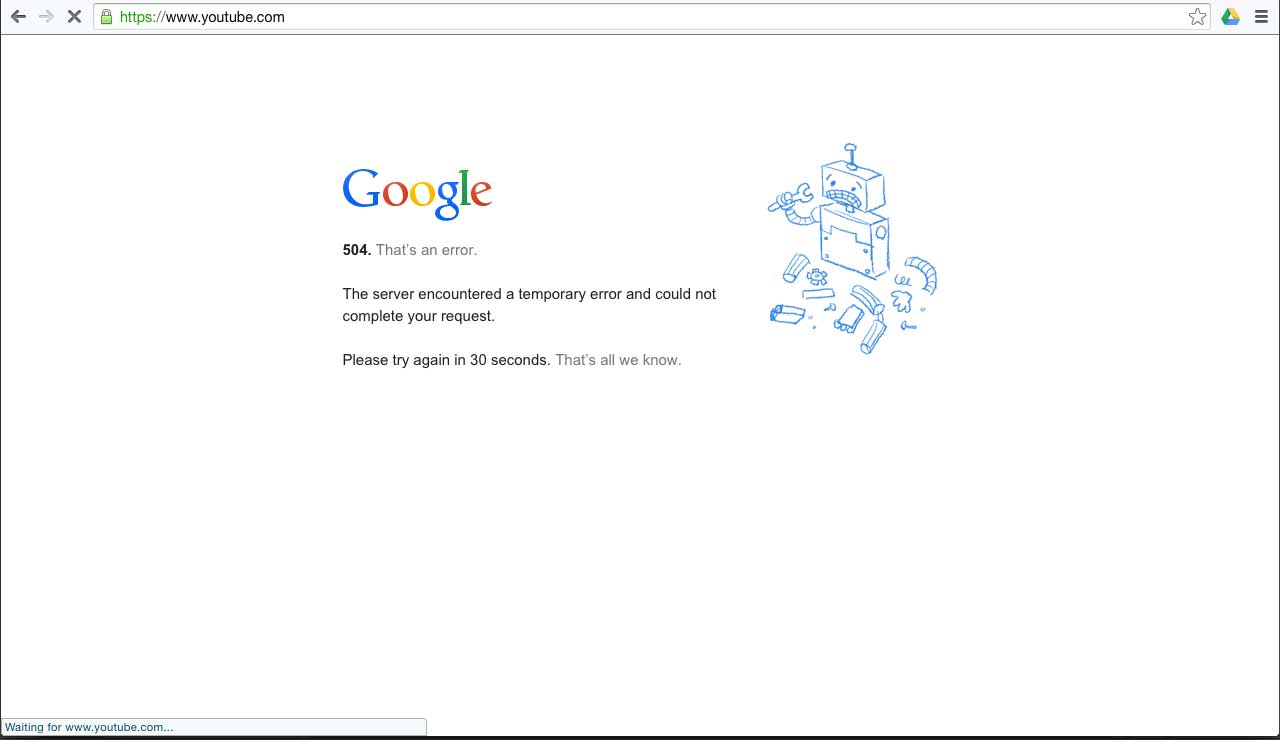
数字の5で始まるすべてのHTTPステータスコードはサーバー側のエラーです。 504ゲートウェイタイムアウトエラーは、基本的に「ゲートウェイとして機能しているサーバーが、別のサーバーが応答するのを待ってタイムアウトした」ことを意味します。 ブラウザがサイトとの接続を設定できない場合、504ゲートウェイタイムアウトエラーがポップアップ表示されます。 素人の言葉で言えば、あるサーバーが別のサーバーから応答を受信しない場合。
504エラーは、サイトのSEOに悪影響を与える可能性があります。 これは、サイトがGoogleのクローラーによって一貫してクロールされるためです。 サイトが長い間504エラーをスローしている場合、Googleはそれをウェブサイトレベルに関連する問題と見なす可能性があります。 これは、最終的にGoogleのSEPRでのサイトのランキングに影響します。
504エラーの潜在的な理由と修正は何ですか?
問題の修正を詳しく調べる前に、エラーの潜在的な原因を特定することが重要です。 以下にリストされているのは、サーバーの問題が応答に失敗する可能性がある理由とその修正の一部です。
過負荷のサーバーまたはホスト
悪いゲートウェイエラーの最も一般的な理由の1つは、サーバーまたはホストの過負荷です。 このような場合、サイトはすぐに戻ってくる可能性があります。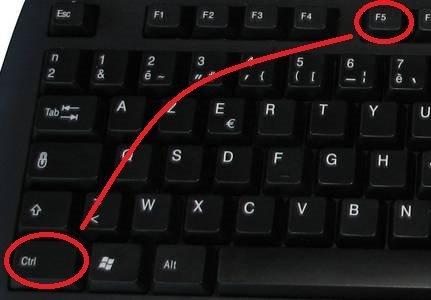
これに対処する最も簡単な方法の1つは、キャッシュをクリアすることです。 サイトをリロードするか、Ctrl + F5を押します。 その間、問題がローカルネットワークに関連しているかどうかを確認することもできます。 同じために利用可能なオンラインツールがあります。 ブラウザをクリアするか、シークレットモードを使用してブラウジングすることも、問題のブラウザが関連しているかどうかを確認するのに役立つ場合があります。
WordPressプラグイン
CMSプラットフォームは、サイトのUXとUIを強化するために、多くのプラグインと拡張機能を使用しています。 WordPressも例外ではなく、古いプラグインが問題を引き起こす場合があります。 何らかの形でキャッシングに関連するプラグインが原因である可能性があります。
このような場合は、サイトのプラグインを確認することをお勧めします。 プラグインが最新バージョンにアップグレードされていない場合、非互換性の問題が発生します。プラグインを無効にすることが、問題をデバッグして実際の原因を見つけるための最良の方法です。 FTPマネージャーを使用してwp-contentのpublic_htmlに移動します。 プラグインフォルダの名前を変更して、WordPressがフォルダの内容を認識しないようにします。 これが完了したら、プラグインを1つずつ有効にします。これは、本当の原因を特定するのに役立ちます。 問題の原因となっている拡張機能を見つけたら、同じことを試して修正できます。 プラグインを更新すると役立つ場合があります。

サイトの変更と更新
サイトで行われた変更または更新により、504ゲートウェイタイムアウトエラーが発生します。
wp-config.phpファイルに以下の行を追加することで同じことを見つけることができます。
define( 'WP_DEBUG', true );
define( 'WP_DEBUG_LOG', true );
define( 'WP_DEBUG_DISPLAY', false );
DNSの問題
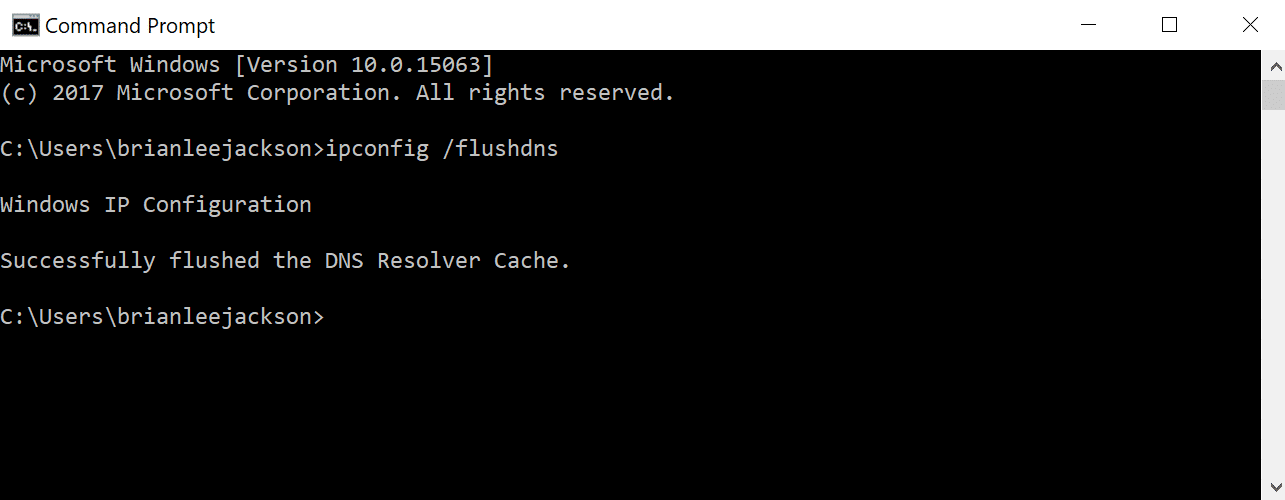
DNSの問題は、WordPressサイトでの504の問題のもう1つの理由です。 DNSの問題は、サーバー側またはクライアント側から発生する可能性があります。 前者の場合、WordPressサイトを新しいホストに移行した後、すべてが完全に伝播されるまで待つ必要があります。 DNSレコードのTTL値によっては、これに最大24時間かかる場合があります。 完全に伝播されていない場合は、同じことを待つ必要があります。
DNSの問題がクライアント側からのものである場合は、ローカルDNSキャッシュをフラッシュしてみてください。 このためには、コマンドプロンプトを開き、次のコマンドを入力します: ipconfig / flushdns
それが機能する場合、上の画像に示すように、成功したメッセージが点滅します。
CDNを無効にする
コンテンツ配信ネットワークまたはCDNは、サーバーの作業負荷を軽減し、通常よりも速くWebサイトをロードしますが、場合によってはつまずくことがあります。 CDNは、クライアントとサーバーの間に別のゲートウェイを追加します。 したがって、場合によっては、実際には504ゲートウェイタイムアウトエラーの理由の背後にある理由になります。
通常、CDNプロバイダーはエラーを返すため、これが理由であるかどうかを判断しやすくなります。 これを処理する最善の方法は、CDNを一時的に無効にすることです。
プロキシ設定を変更する
接続がプロキシ設定を使用するように構成されている場合、504エラーが発生することがあります。 このような場合は、ブラウザのプロキシ設定を無効にしてください。
同じものを無効にするプロセスは、ブラウザによって異なります。 たとえば、Google Chromeの場合、プロキシ設定を無効にするには、以下の手順に従います。
Google Chromeで、[設定]-> [詳細設定]-> [システム]セクションで、[プロキシ設定を開く]-> [設定を自動的に検出する]をオンにします。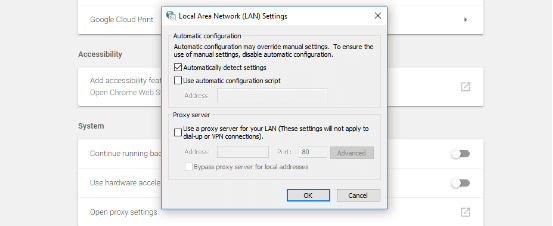
結論
WordPressはウェブサイト開発の容易さを提供します。 コーディングの知識がなくてもサイトを作成できます。 ただし、CMSプラットフォームにはいくつかの欠点があります。 それはあなたに多くのエラーを投げます、そして504エラーはそれらの1つです。 504ゲートウェイタイムアウトエラーは無害に見えるかもしれませんが、WordPressサイトのサイレントキラーとして機能する可能性があります。 上記の理由以外にも、504エラーの原因となる可能性のある特定の理由があります。 これらの理由には、サーバーの速度低下、HTTPリクエストのタイムアウト、ファイアウォールの問題、スパム/ボット攻撃などが含まれる場合があります。 効率的なトラブルシューティングの鍵は、根本的な原因を特定することです。 したがって、次にそのような問題に遭遇したときは、慌てないでください。 理由を理解するだけで、うまく処理できるようになります。
